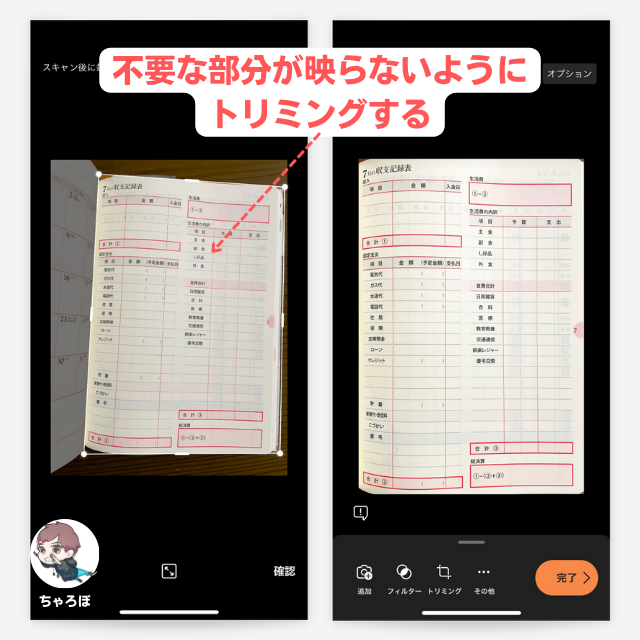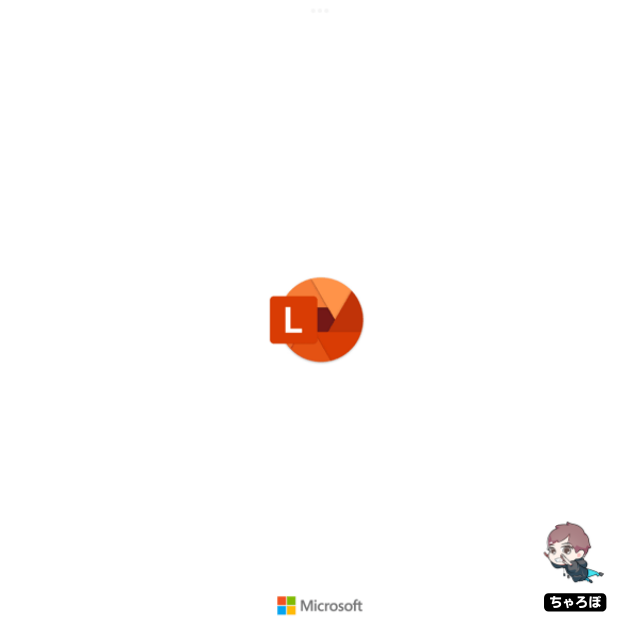ちゃろぼ
ちゃろぼ本ページでは、書店などで購入して既に使っている家計簿をGoodNotes 5にテンプレートとして取り込んでiPadで使う方法を紹介します。家計簿のデジタル化の手順です。
こんな方に役立つ方法
- 家計簿の帳面がどんどん溜まっていくのが嫌
- iPadで家計簿アプリを探したけど、今使っている帳面の方が使いやすい
目次
手持ちの家計簿をデジタル化
Goodnotes 6に取り込む手順



まずは、手持ちのアナログの家計簿の帳面をGoodnotes(Goodnotes 6、GoodNotes 5)にどうやって取り込むのか手順の全体像を見ておきましょう。ポイントはPDFにできてしまえばGoodnotes 6に取り込めます。
STEP
手持ちの家計簿をPDFもしくは写真で保存する
スキャナーで家計簿のページをPDF保存するのが最も綺麗に仕上がります。



自宅にスキャナーを持っていない場合は、コンビニのスキャン機能や、スマホやタブレットのカメラを使うのもありです。
家計簿をPDFまたは写真で保存する
3つの方法
- 自宅のスキャナーでPDFで保存する
- コンビニでスキャンしてPDFで保存する
- スマホやタブレットの
カメラアプリで写真を撮る


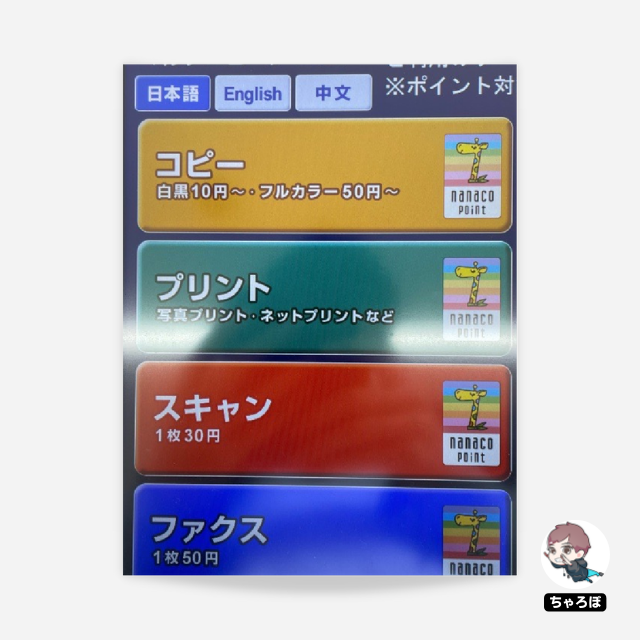
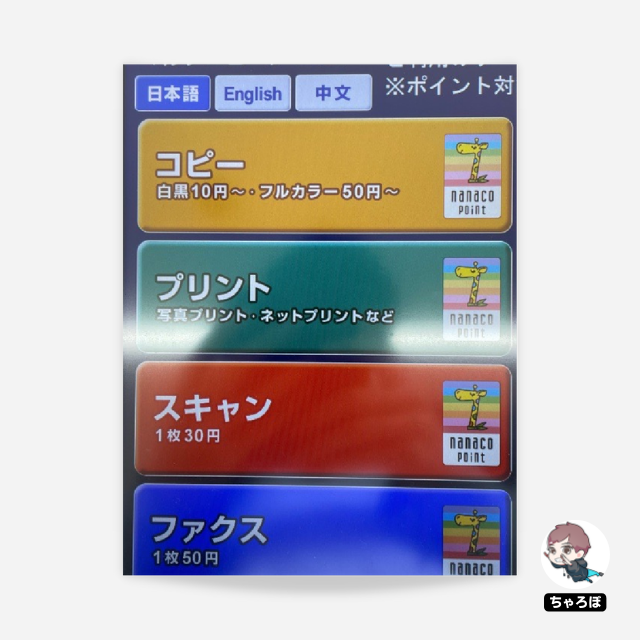
STEP
写真で保存した場合のみ
写真の向きを補正する
写真の向きを補正する
STEP
写真で保存した場合のみ
Goodnotes 6でテンプレート読込できるようにPDFにする
Goodnotes 6でテンプレート読込できるようにPDFにする
Goodnotes(Goodnotes 6、GoodNotes 5)で新規ノートを作り、撮った写真を1度貼り付けて配置調整等をしてPDF保存します。



ノートの用紙サイズは、写真を撮った家計簿の用紙サイズに合わせるのがポイントです。
この手順は、家計簿を写真で撮って保存した場合のみ行ってください。
A列
| サイズ | 寸法 (mm) |
|---|---|
| A0 | 1189 × 841 |
| A1 | 841 × 594 |
| A2 | 594 × 420 |
| A3 | 420 × 297 |
| A4 | 297 × 210 |
| A5 | 210 × 148 |
| A6 | 148 × 105 |
| A7 | 105 × 74 |
| A8 | 74 × 52 |
B列
| サイズ | 寸法 (mm) |
|---|---|
| B0 | 1456 × 1030 |
| B1 | 1030 × 728 |
| B2 | 728 × 515 |
| B3 | 515 × 364 |
| B4 | 364 × 257 |
| B5 | 257 × 182 |
| B6 | 182 × 128 |
| B7 | 128 × 91 |
| B8 | 91 × 64 |
STEP
PDFをGoodNotesでテンプレートとして読み込む
家計簿のPDFを、Goodnotes(Goodnotes 6、GoodNotes 5)にテンプレートとして登録します。



ここでテンプレートとして登録しておかないと、新しいノートを作って、その家計簿のデザインを使いたいときに、毎回そのPDFファイルを読み込ませないといけないことになります。
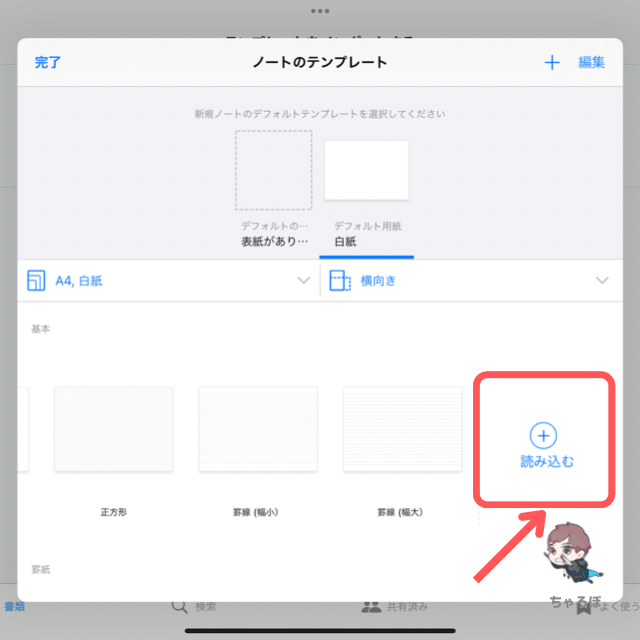
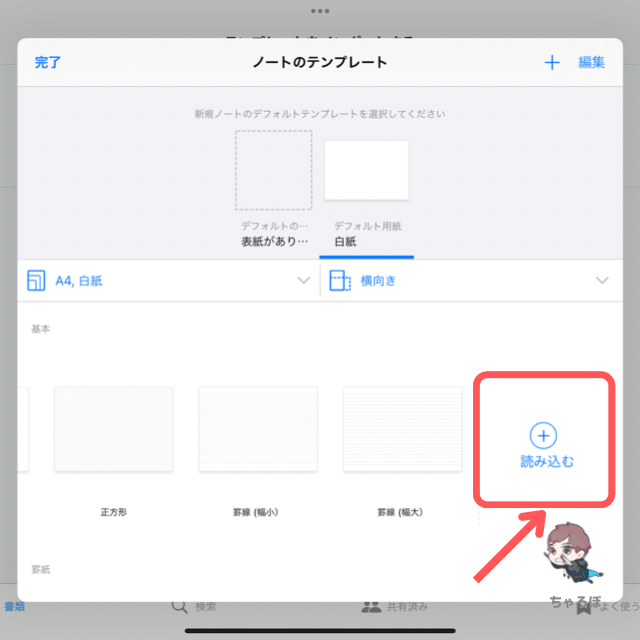
あわせて読みたい




PDFをGoodNotes 5の用紙テンプレートとして使う方法
この記事では、手元のPDF、または何らかの方法でPDFにしたファイルを、GoodNotes 5の用紙テンプレートとして登録する手順を解説します。 手持ちのPDFをGoodNotes 5の用…
Goodnotes 6でも使える
家計簿テンプレートのPDFを配布しているサイトも



今回は、手持ちの家計簿の帳面をPDF化してGoodNotes でテンプレートとして登録する手順を紹介しましたが、ネット上で家計簿のPDFを配布しているサイトもあります。こちらもオススメです。
あわせて読みたい




Goodnotes 6のテンプレートの作り方まとめ 2025年版 (GoodNotes 5対応)
Goodnotes 6、GoodNotes 5のテンプレートに使う PDFファイルを自作する手順 PDFを作る方法は様々ありますが、このページでは、こちらの方法を紹介しますね。 この記事で…
あわせて読みたい




市販のカレンダーをGoodnotes 6のテンプレートにする方法 (GoodNotes 5対応)
この記事では、100円ショップで販売されているスケジュール帳、カレンダーをノートのテンプレートとして登録して使う活用例を紹介します。 Goodnotes 6のテンプレートに…